在word中怎样正确放置图片
发布时间:2017-03-23 10:30
相关话题
在word上排版文档的时候,有时候需要在相应的位置插入图片达到图文并茂的效果,那么如何很好的插入图片呢?那么下面就由小编为您分享下在文章里正确地放置图片的技巧,希望能帮助您。
正确放置图片的步骤如下:
步骤一:在电脑桌面上双击打开需要插入图片的文档。


步骤二:在工具栏上找到“插入”,点击后选择“图片”,一般选择“来自文件”,我们把需要用的图片放置在桌面上。也可以直接将选好的图片拖入文章中。
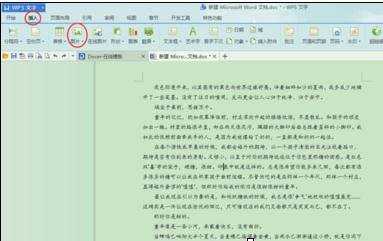

步骤三:选择桌面上的图片后,图片会出现在鼠标停留的位置。

步骤四:右键点击图片,选择“设置对象格式”,会弹出一个框,我们根据需要选择合适的放置方式。

步骤五:这是我们选择“四周型”图片出现的样子,我们可以随意移动图片,便于找到适宜的位置


在word中怎样正确放置图片的评论条评论